A veces, necesitamos construir tablas con estructuras irregulares, filas con diferentes columnas. Es el caso de los formularios para rellenar impresos u otros. Cuando establecemos las dimensiones de las columnas desde Propiedades de tabla > Columna, o Celda, no hay ninguna opción que permita elegir distintos anchos de columna por fila. Al contrario, la medida que establezcamos afecta a toda la columna sin discriminar entre filas.
¡Suscríbete a nuestra newsletter para más consejos de Word!
Aún así, hay una forma de hacerlo. En realidad, dos.La primera forma es dibujar la tabla «a mano» (Insertar > Tablas > Tabla > Dibujar tabla), esto, en la mayoría de las ocasiones, será suficiente.
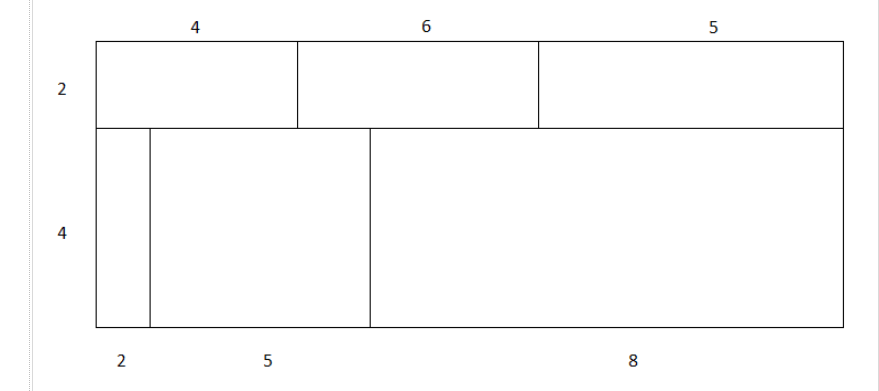
Para las demás ocasiones, cuando necesitemos medidas específicas para cada fila, normalmente serán solo dos tipos, una para el encabezado y otra para el resto de filas, pero pueden ser más. La opción es insertar tantas tablas como tipos de filas diferentes necesitemos. Una vez hechos los ajustes de tamaño exactos, desde Propiedades > Columna, si hemos tenido la precaución de insertar un salto de párrafo entre cada tabla, con suprimirlos se unirán en una sola. Si no tenemos estos saltos de párrafo, habrá que cortar y pegar para unir las diferentes tablas en una sola.
Resumiendo, para el caso más sencillo de solo dos tipos de filas: Insertamos la primera tabla con las columnas necesarias, hacemos los ajustes de tamaño, pulsamos Intro, para crear un salto de párrafo. Insertamos la segunda tabla, con las columnas deseadas, en este otro caso, hacemos los ajustes de tamaño para cada columna como sabemos. Finalmente, suprimimos el salto de párrafo y, automáticamente, las dos, pueden ser más, tablas, con distinto número de columnas por fila, quedarán unidad en una sola.
Espero que te sea útil y lo compartas con tus contactos. Suscríbete al blog para no perderte ninguna entrada. Muchas gracias.
Espero tus comentarios y sugerencias para nuevos temas.
También puedes seguir el Curso avanzado de Word en mi canal de YouTube.
hola Pepe. Yo diría que la imagen del ejemplo se podría realizar asociando celdas. Otra cosa sería que la tabla de arriba no tuviera el mismo ancho que la tabla de abajo quizás. ¿Es así? Un saludo. Muchas gracias por tu trabajo
Muchas gracias, José Manuel, por seguir y compartir, con tus contactos, mis canales:
Así es, cada fila tiene alturas diferentes, al igual que las columnas tienen anchos distintos. Los números que aparecen por fuera indican la medida exacta en centímetros.
Hola, Pepe. Estoy desesperada con el formato de las tablas de word 2007. A ver si me puedes echar una mano. Tengo un documento que tiene unas 20 tablas que ocupan una página y media aproximadamente cada una. Son tablas irregulares, con distintas filas y columnas. El problema es que algunas hojas terminan con las tablas muy pegadas al número de página y otras más separadas. Necesito que todas queden a la misma altura y no soy capaz de conseguirlo. La única forma que encontré es justuficar los márgenes, pero me da problemas a la hora de pasar el documento a pdf, y la verdad estoy desesperada tratando de encontrar la solución. Agradecería si me puedes echar una mano. Enhorabuena por el blog!
Muchas gracias, Paula, por seguir y compartir, con tus contactos, mis canales:
No se puede hacer lo que, entiendo, buscas, o, al menos, con tablas. Puedes copiar la tabla y pegarla como imagen, que son más fáciles de posicionar (https://www.youtube.com/watch?v=8ooqOxL_jaE&list=PLF1OL9sNXkSw7C4BmM0cQiY7AuzYXAF90&index=10). En todos los casos también dependerá de las opciones de paginación (https://wordexperto.com/2017/07/04/paginacion-en-word/) del texto que las acompañe. En ningún caso esto es importante. Lo único importante, en este sentido, es que la tabla y su descripción estén en la misma página (https://wordexperto.com/2016/07/19/cambiar-el-formato-del-titulo-de-las-ilustraciones/).
Me salvaste la vida! Gracias por el tutorial.